システム
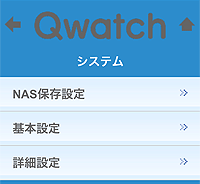
≫ NAS保存設定
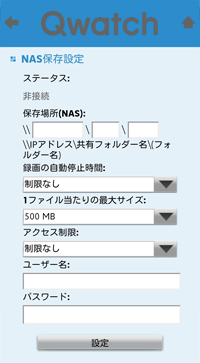
| NAS保存設定 | |
| ステータス | NASの接続状態を表示します。 ※[設定]をタップ後、接続状態が反映されるまで、しばらく時間がかかります。 |
| 保存場所(NAS) | 保存先NASのIPアドレスとフォルダー名を入力します。 ( \\ IPアドレス \ 共有フォルダー名 \ (フォルダー名) ) ※ルートフォルダーに保存する場合は、「 \ (フォルダー名)」は不要です。 ※フォルダーおよびファイルを含めたフルパスで256文字まで入力可能 ※日本語には非対応 (例)以下の場所を保存先に指定する場合、 「\\192.168.0.200\disk\camera」と入力します。 IPアドレス:192.168.0.200 共有フォルダー:disk フォルダー:camera |
| 録画の自動停止時間 | 録画を自動的に停止する設定にする際に選択します。(3分/10分/30分/制限なしから選択) |
| 1ファイル当たりの最大サイズ | 1ファイルに保存できる最大のファイルサイズを選択します。(10/50/100/300/500MBから選択) |
| アクセス制限 | 制限なし/制限ありを選択します。 [制限なし]:ゲストアカウントでログオンをおこないます。 [制限あり]:NASに登録したユーザーでログオンをおこないます。 |
| ユーザー名 | 上記、アクセス制限を[制限あり]にした場合、NASに登録したユーザー名とパスワードを入力し、設定します。 |
| パスワード | |
≫ 基本設定
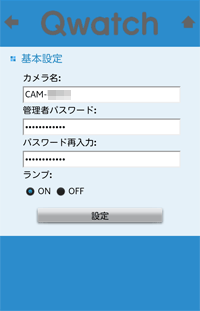
| 基本設定 | |
| カメラ名 | カメラの名前を設定します。 |
| 管理者パスワード | 管理者パスワードを設定します。 ※出荷時設定:カメラのMACアドレス(12桁) ※半角英数字 |
| パスワード再入力 | 「管理者パスワード」と同じパスワードを入力します。 |
| ランプ | カメラのランプを消す場合は[OFF]を選択します。 ※出荷時設定:ON |
≫ 詳細設定
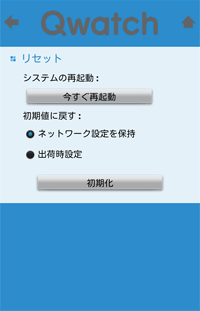
| リセット | |
| システムの再起動 | [今すぐ再起動]を押すと、本製品を再起動します。 ※数分かかる場合があります。 |
| 初期値に戻す | [出荷時設定]を選択して、[初期化]を押すと、本製品の各種設定情報が出荷時設定に戻ります。 [基本設定]メニューの[ネットワーク]および[無線設定]メニュー内にある設定を保持し、その他の設定を出荷時設定に戻したい場合は、[ネットワーク設定を保持]を選択して、[初期化]を押すと、本製品の各種設定情報が出荷時設定に戻ります。 |